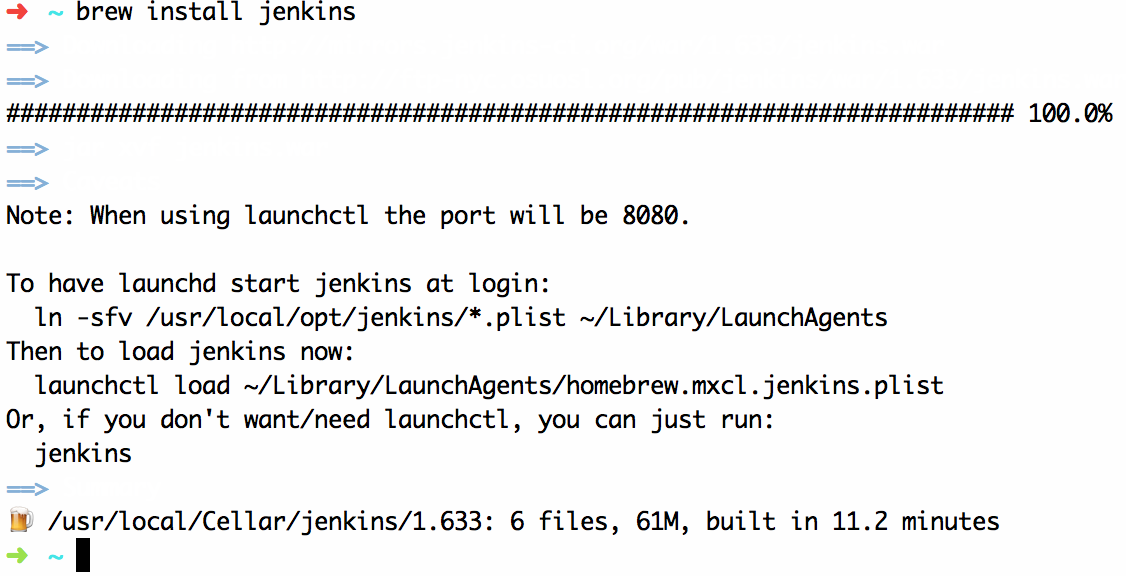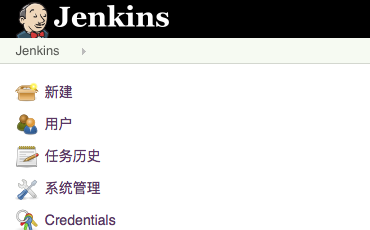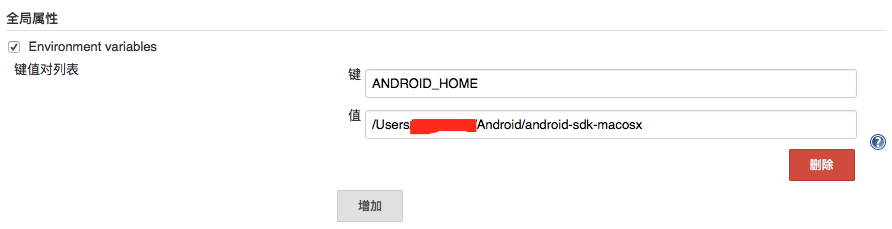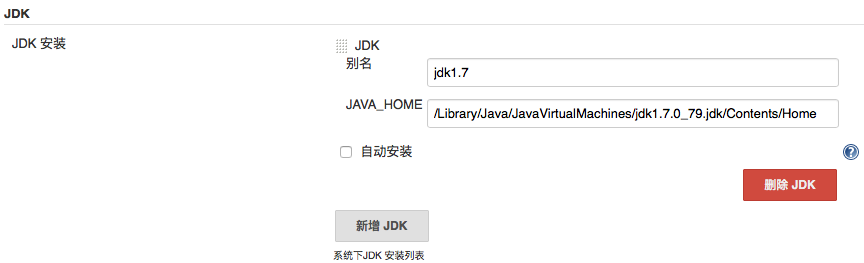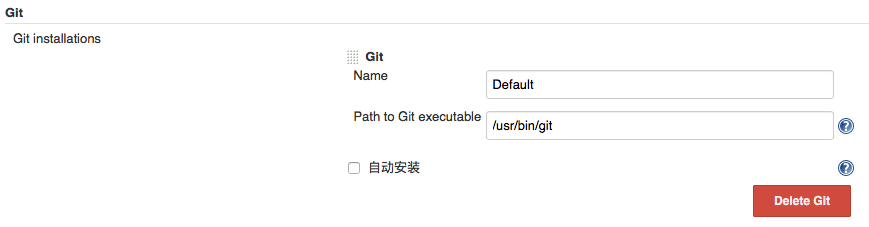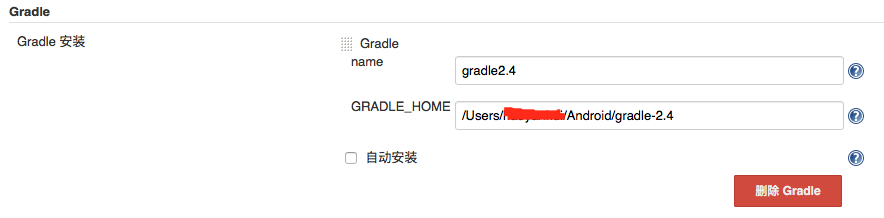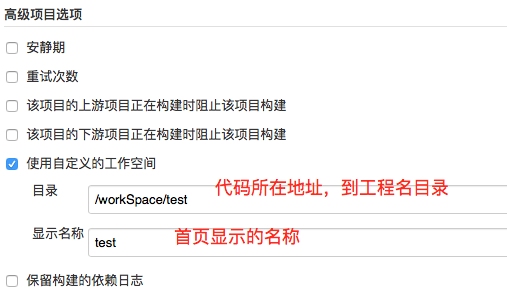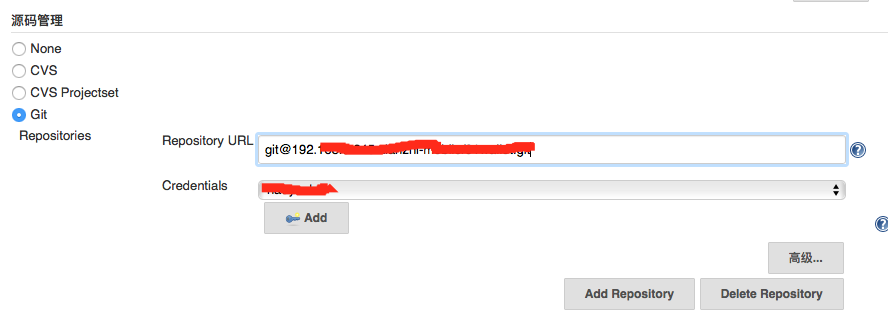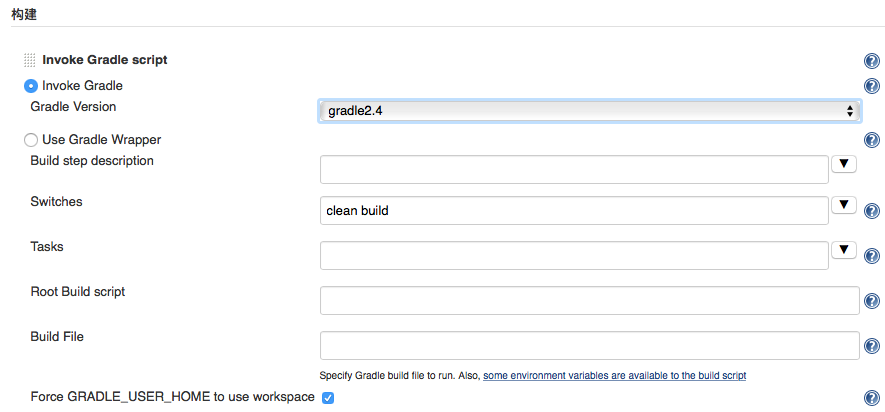在Android工程中集成友盟统计
首先需要在友盟官网注册账号并添加新应用,获取Appkey。具体步骤这里不进行叙述。
1.集成准备
首先需要集成友盟统计SDK
有两种方式:
1.下载SDK,并复制到工程 lib/目录下;
2.通过添加gradle依赖,在app/builde.gradle中添加
|
|
因为gradle文件有变化,所以需要更新下工程,就可以使用友盟统计包中的方法了。
接下来在工程中配置Appkey
在AndroidManifest.xml中添加权限,填写Appkey和渠道id,代码如下:
|
|
如果希望在代码中配置Appkey,Channel等信息,就在程序入口处调用下面的方法:
|
|
需要创建UMAnalyticsConfig实例,该类有多个构造方法
|
|
构造意义:
String appkey:官方申请的Appkey
String channel: 渠道号
EScenarioType eType: 场景模式,包含统计、游戏、统计盒子、游戏盒子
Boolean isCrashEnable: 可选初始化. 是否开启crash模式
- 建议在AndroidManifest文件中进行配置
2.session统计
在每个Activity的onResume方法中调用 MobclickAgent.onResume(Context),
onPause方法中调用 MobclickAgent.onPause(Context)。
对于继承了BaseActivity的类,不要同时在父和子Activity中重复添加onResume和onPause方法,会造成重复统计。
确保在所有的Activity中都调用 MobclickAgent.onResume() 和MobclickAgent.onPause()方法,这两个调用将不会阻塞应用程序的主线程,也不会影响应用程序的性能。
当应用在后台运行超过30秒(默认)再回到前端,将被认为是两个独立的session(启动),例如用户回到home,或进入其他程序,经过一段时间后再返回之前的应用。可通过接口:MobclickAgent.setSessionContinueMillis(long interval) 来自定义这个间隔(参数单位为毫秒)。
如果调用Process.kill或者System.exit之类的方法杀死进程,请务必在此之前调用MobclickAgent.onKillProcess(Context context)方法,用来保存统计数据。
3.页面统计
只包含Activity的应用,使用上面2.session统计 进行设置就已经默认统计了每个Activity的挑战路径了。页面统计不需要再添加其他代码。
对包含Activity、Fragment和FragmentActivity的应用,需要进行以下设置。
建议定义统一的BaseActivity、BaseFragment及BaseFragmentActivity,然后工程中的类分别对应继承这些Base类,那么就只需要对Base类进行配置了,当然在Base类里也可以定义其他一些方法。
调用MobclickAgent.openActivityDurationTrack(false); 禁止默认的页面统计方式,这样就不会自动统计Activity了。会走我们下面的配置。(详细的统计fragment)
说下base类如何配置
BaseActivity.class
|
|
BaseFragment.class
|
|
BaseFragmentActivity
|
|
- 新创建的Activity需要继承BaseActivity
4.发送策略
发送策略有两种方式:1.启动时发送;2.按间隔发送。默认使用启动时发送的策略
在友盟后台进行设置,位置:统计分析->设置->发送策略
5.日志加密、代码混淆
在程序入口设置加密模式
|
|
代码混淆
如果应用使用了混淆,需要在混淆文件添加
|
|
6.自定义事件统计
自定义事件也就是常说的埋点事件,当如果点击了某个按钮时将用户的这一动作记录下来,并传回给服务器,方便统计。
这里只说下计数事件
在希望跟踪的位置,调用如下方法:
|
|
代码添加之后,在友盟后台需要添加事件,位置 统计分析->设置->事件,将定义的事件ID添加就可以了。
附:友盟官方文档地址